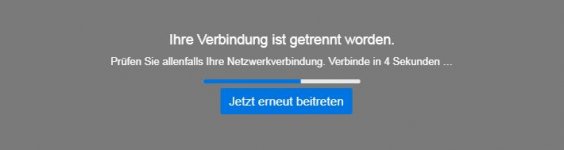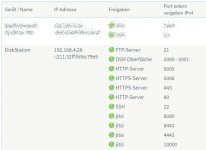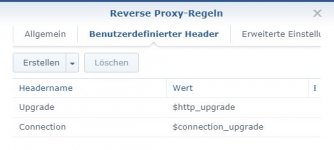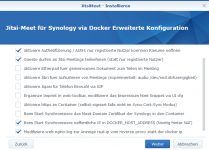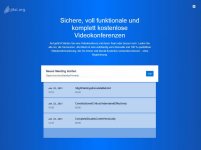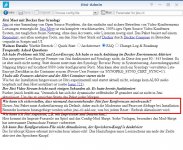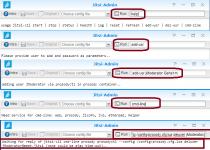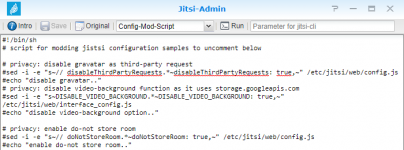#!/bin/sh
# script for modding jistsi configuration samples to uncomment below
# privacy: disable gravatar as third-party request
#sed -i -e "s~// disableThirdPartyRequests.*~disableThirdPartyRequests: true,~" /etc/jitsi/web/config.js
#echo "disable gravatar.."
# privacy: disable video-background function as it uses storage.googleapis.com
#sed -i -e "s~DISABLE_VIDEO_BACKGROUND.*~DISABLE_VIDEO_BACKGROUND: true,~" /etc/jitsi/web/interface_config.js
#echo "disable video-background option.."
# privacy: enable do-not store room
#sed -i -e "s~// doNotStoreRoom.*~doNotStoreRoom: true,~" /etc/jitsi/web/config.js
#echo "enable do-not store room.."
# privacy: disable welcome page: guest will be redirected to random room which they cannot open
#sed -i -e "s~enableWelcomePage.*~enableWelcomePage: false,~" /etc/jitsi/web/config.js
#echo "disable welcome page.."
# security: add more headers to /etc/jitsi/web/nginx/ssl.conf as per advise at securityheaders.com
# ok: Strict-Transport-Security, X-Content-Type-Options, X-XSS-Protection, add X-Frame-Options, Content-Security-Policy
# for Referrer-Policy use same-origin instead of stricter no-referrer
# for Content-Security-Policy do not use default-src 'self' and script-src 'self' aka same origine as it breaks functionality
#if ! grep -q "X-Frame-Options" /etc/jitsi/web/nginx/ssl.conf ; then
# echo "add security headers (strict, no foreign iframe) to jitsi-web nginx.."
# sed -i -e "s~# headers~# headers\nadd_header Content-Security-Policy \"img-src 'self'; media-src 'self'; font-src 'self'; form-action 'self';\";~" /etc/jitsi/web/nginx/ssl.conf
# sed -i -e "s~# headers~# headers\nadd_header Referrer-Policy same-origin;~" /etc/jitsi/web/nginx/ssl.conf
# sed -i -e "s~# headers~# headers\nadd_header X-Frame-Options "SAMEORIGIN" always;~" /etc/jitsi/web/nginx/ssl.conf
#fi
#Content-Security-Policy: default-src 'self';
# to modify welcome-page adjust /usr/share/jitsi-meet/static in jitsi-meet container, e.g. adding html, watermark
# echo "adding modified html and watermark logo.."
#docker cp -a /etc/jitsi/*.html jitsi-web:/usr/share/jitsi-meet/static/
#docker cp -a /etc/jitsi/watermark.png jitsi-web:/usr/share/jitsi-meet/images/
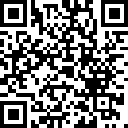
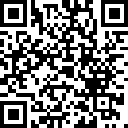



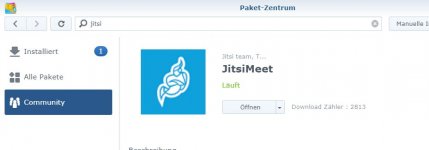

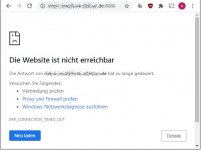
 Blöder Fehler, die Portweiterleitung im Router hatte ich vergessen. Das habe ich nun nachgeholt, die Ports 8080 und 8443 werden nun an die DiskStation weitergeleitet. Danke für den Denkanstoß!
Blöder Fehler, die Portweiterleitung im Router hatte ich vergessen. Das habe ich nun nachgeholt, die Ports 8080 und 8443 werden nun an die DiskStation weitergeleitet. Danke für den Denkanstoß!